En textruta är ett objekt som du kan infoga i dokumentet för att kunna placera och skriva text var som helst i filen. Textrutor är ofta bra för att framhäva specifik text och kan också vara till hjälp när du behöver flytta runt texten i dokumentet.
Infoga en textruta
-
Gå till Infoga > textruta och välj sedan en av de förformaterade textrutorna i listan, välj Fler textrutor från Office.com eller välj Rita textruta.
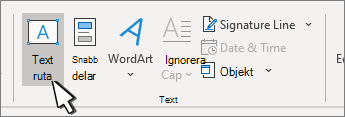
-
Om du väljer Rita textruta klickar du i dokumentet och drar sedan textrutan till önskad storlek.
-
Om du vill lägga till text markerar du i rutan och skriver eller klistrar in text.
Om du inte använder en mus
-
Tryck på Alt, N och tryck sedan på X.
-
Tryck på piltangenterna för att markera den textruta du vill använda och tryck sedan på Retur.
-
Skriv in texten.
-
När du har skrivit klart och vill växla tillbaka till att redigera text i dokumentet trycker du på Esc.
Meddelanden:
-
Om du vill formatera texten i textrutan markerar du texten och använder sedan formateringsalternativen i gruppen Tecken på fliken Start.
Om du vill formatera själva textrutan, så använder du kommandona på den sammanhangsberoende fliken Format, som visas under Verktyg för textruta, när du markerar en textruta.
-
Om du vill placera textrutan på en annan plats klickar du på den och när pekaren ändras till en

-
Du kan även ända eller ta bort kantlinjen runt en textruta eller en figur.
-
Om du har flera textrutor kan du länka ihop dem så att texten flödar mellan rutorna. Klicka på en av textrutorna och klicka sedan på Skapa länk i gruppen Text på fliken Format under Ritverktyg.
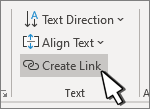
-
Kopiera en textruta
-
Markera kantlinjen för den textruta som du vill kopiera.
-
Tryck på Ctrl + C.
Obs!: Kontrollera att pekaren är placerad på textrutans kantlinje, inte inuti rutan. Om pekaren befinner sig i rutan kopierar du texten, inte textrutan, när du trycker på Ctrl+C.
-
Välj en plats och tryck på Ctrl+V när du vill klistra in textrutan.
Ta bort en textruta
-
Markera kantlinjen för den textruta som du vill ta bort och tryck sedan på Delete.
Obs!: Kontrollera att pekaren är placerad på textrutans kantlinje, inte inuti rutan. Om pekaren befinner sig i rutan tar du bort texten i rutan, inte själva textrutan.
Infoga en textruta
-
Placera markören där du vill att textrutan ska visas.
-
Gå till Infoga och välj Ritning i Illustrationer.
-
Välj Textruta och använd markören för att skapa textrutan.
-
Infoga text i ruta och använd alla formateringsformat som behövs.
-
Välj Spara ochstäng.
Om du inte använder en mus
-
Tryck på Alt + Punkt (.)och tryck sedan på N.
-
Tryck sedan på D för att välja ritningar.
-
Tryck på Alt + Punkt (.) och tryck sedan på N.
-
Skriv in texten.
-
Tryck på Esc tre gånger.
-
Tryck på Retur för att spara textrutan.
Meddelanden:
-
Om du vill formatera texten i textrutan markerar du texten och använder sedan formateringsalternativen i gruppen Tecken på fliken Start.
-
Om du vill formatera själva textrutan använder du kommandona på den sammanhangsberoende fliken Figurformat som visas när du markerar en textruta.
-
Om du vill placera textrutan markerar du den och när pekaren blir en

-
Du kan även ända eller ta bort kantlinjen runt en textruta eller en figur.
-
Om du har flera textrutor kan du länka ihop dem så att texten flödar mellan rutorna. Markera en av textrutorna och välj Skapa länk på fliken Figurformat.
-
Redigera i en textruta
-
Dubbelklicka på textrutan.
-
I Rita (förhandsgranska) markerar du textrutan för att placera markören och redigera text.
-
När du är klar väljer du Spara och stäng för att visa den uppdaterade textrutan.
Kopiera en textruta
-
Markera kantlinjen för den textruta som du vill kopiera.
-
Tryck på Ctrl + C.
Obs!: Kontrollera att pekaren är placerad på textrutans kantlinje, inte inuti rutan. Om pekaren är inuti kopieras texten, inte textrutan, när du trycker på Ctrl+C.
-
Välj en plats och tryck på Ctrl+V när du vill klistra in textrutan.
Ta bort en textruta
-
Markera kantlinjen för den textruta som du vill ta bort och tryck sedan på Delete.
Obs!: Kontrollera att pekaren är placerad på textrutans kantlinje, inte inuti rutan. Om pekaren är inuti rutan tas texten i textrutan, inte rutan, bort när du trycker på Delete .
Infoga en textruta
-
Gå till Infoga > Textruta och välj antingen Rita textruta (där texten justeras vågrätt på sidan) eller Lodrät textruta (där texten justeras lodrätt på sidan).

-
Markera i dokumentet och dra textrutan till önskad storlek.
-
Om du vill lägga till text i en textruta klickar eller trycker du i textrutan och skriver eller klistrar sedan in text.
-
Om du vill formatera texten i textrutan markerar du den och ctrl-klickar på texten och väljer Teckensnitt.
-
Om du vill lägga till olika effekter i textrutan markerar du textrutan och använder alternativen på fliken Figurformat (till exempel ändra textriktningen eller justera texten längst upp, i mitten eller längst ned i textrutan).
-
Placera textrutan genom att markera och hålla ned den och sedan dra textrutan till en ny plats när pekaren ändras till en

-
Obs!: Om du har flera textrutor kan du länka ihop dem så att texten flödar mellan rutorna. Du kan bara länka en tom textruta till den som du har markerat. Det gör du genom att markera den textruta som du vill länka till en annan textruta och sedan gå till Figurformat > Skapa länk.
Kopiera en textruta
-
Markera den textruta du vill kopiera.
Kontrollera att markören är placerad på textrutans kantlinje och inte inuti rutan. Om pekaren inte finns på kantlinjen kopieras texten i textrutan.
-
Tryck på Ctrl + klicka och välj sedan Kopiera. Eller tryck på ⌘ + C.
-
Välj den plats i dokumentet där du vill klistra in textrutan, tryck på Ctrl + klicka och välj sedan Klistra in. Eller tryck på ⌘ + V.
Ta bort en textruta
-
Markera kantlinjen för den textruta som du vill ta bort och tryck sedan på DELETE.
Kontrollera att markören är placerad på textrutans kantlinje och inte inuti rutan. Om pekaren inte finns på kantlinjen tas texten i textrutan bort när du trycker på DELETE.










